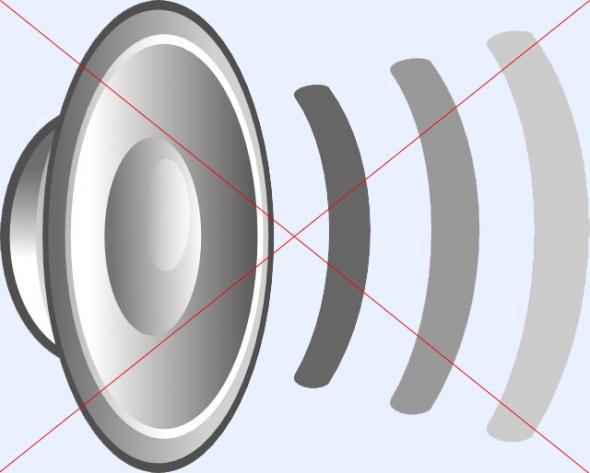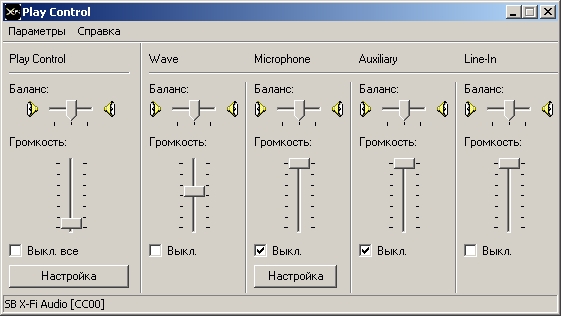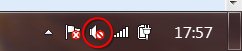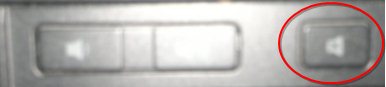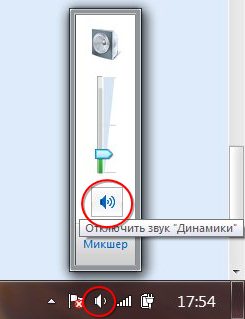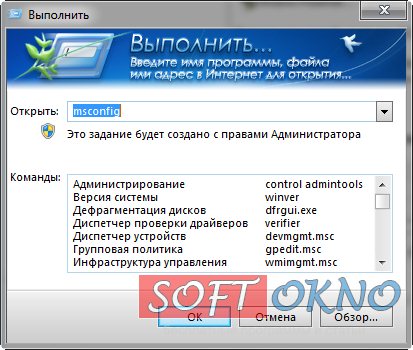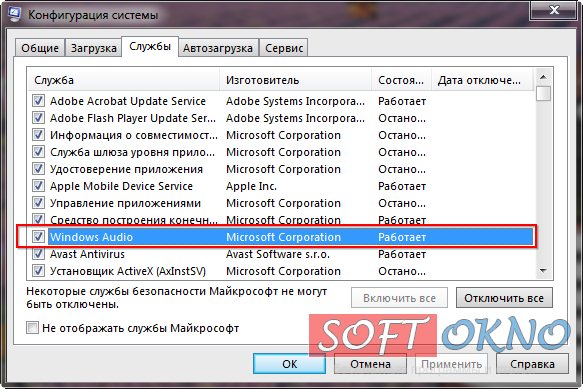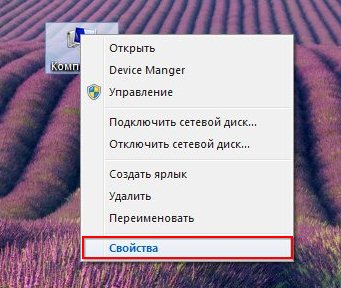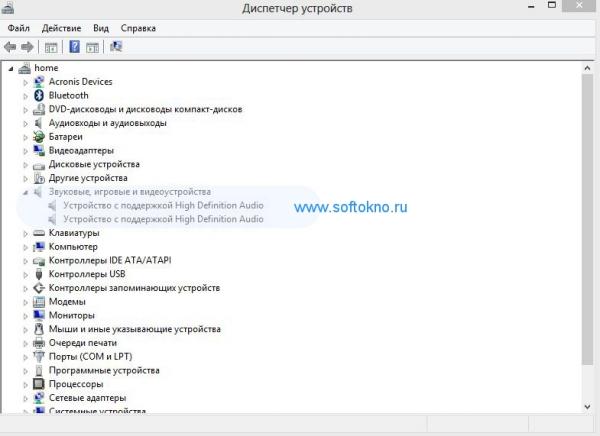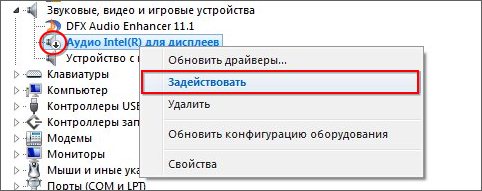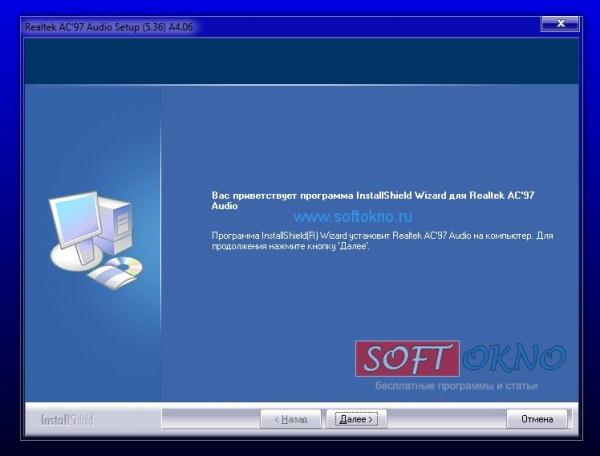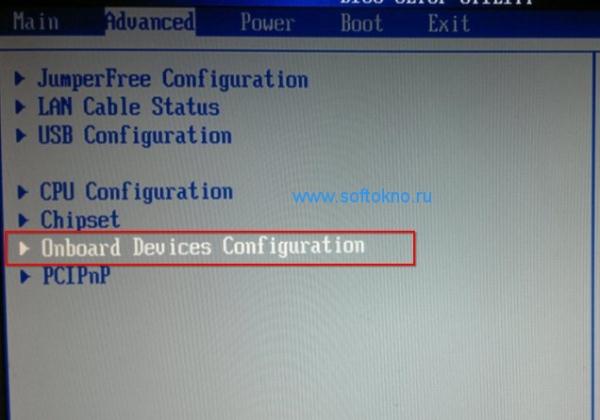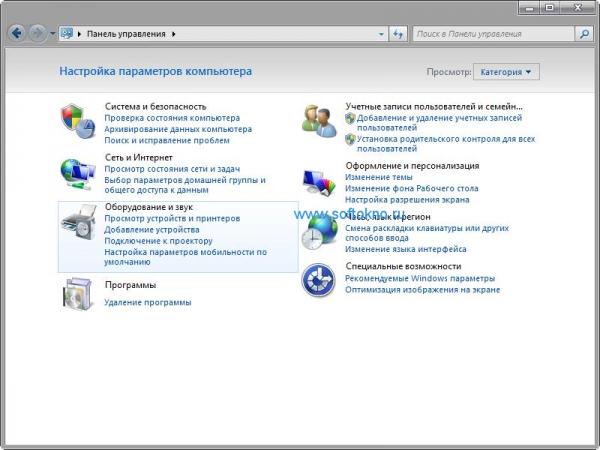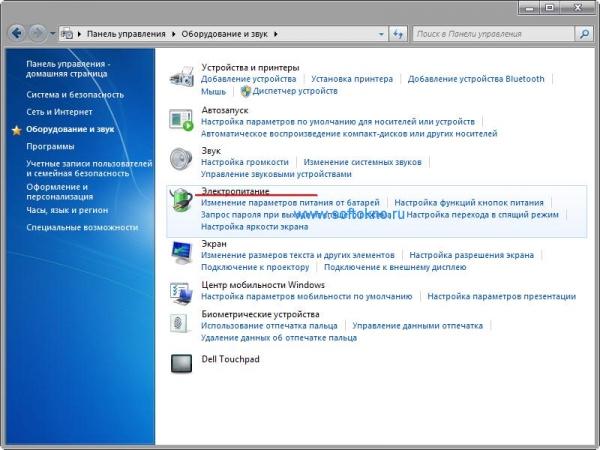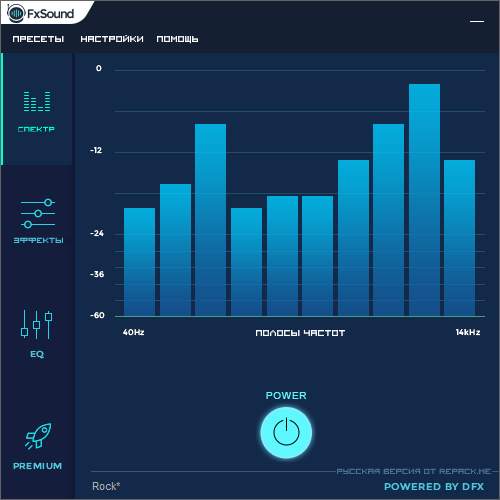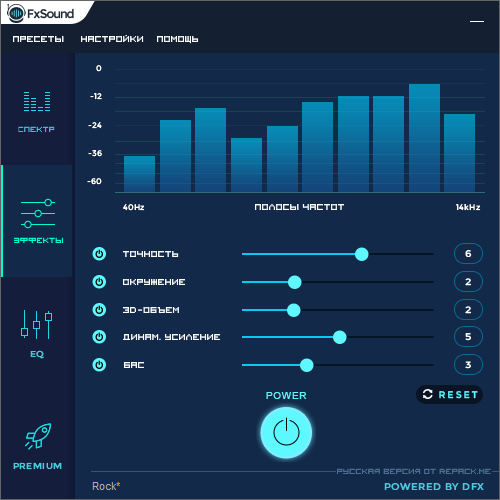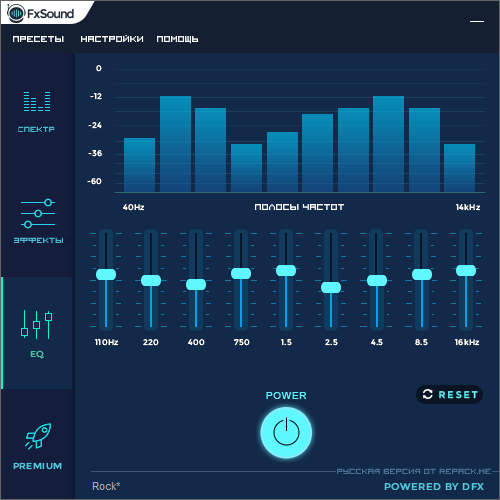- Пропал звук на ноутбуке. Что делать?
- В данной статье я отмечу пункты, которые помогут вам в решение проблемы:
- DFX Audio Enhancer 13.028 + Rus + Repack / FxSound
- Как восстановить звук на ноутбуке
- Сначала перезагрузка
- Случайные нажатия кнопок
- Программное отключение громкости
- Неверное устройство для воспроизведения
- Проблемы с драйверами
- Обновление комплекта драйверов
- Настройки биос
- Проблемы с разъемом
- Сбой системной службы
Пропал звук на ноутбуке. Что делать?
В данной статье я отмечу пункты, которые помогут вам в решение проблемы:
Иногда звук слышно, но очень тихо. Увеличить звук до нужного уровня можно самостоятельно, при помощи настройки звука в панели задач. Очень часто значок звука располагается в нижней правой части экрана. Достаточно только навести курсор на этот значок и кликнуть мышкой. Далее остается только подкорректировать звук. Рисунок ниже
Бывает, что звук отключился с помощью вашего ребёнка, который случайно во время просмотра мультика нажал на клавиатуре горячую клавишу, а вы сидите и думаете, а где же звук?
Для этого необходимо на клавиатуре ноутбука нажать специальную кнопочку, у меня на ноутбуке выглядит она вот так.
Либо вручную с помощью ползунка в правом нижнем углу экрана
Если звук на ноутбуке пропал полностью, можно обратиться в ремонт ноутбуков или посмотреть в панели задач, включены ли динамики. Если с динамиками нет проблем, а звука на ноутбуке нет, можно подключить к нему какое-либо внешнее устройство, например, наушники или колонки для проверки.
Если звук подается во внешние устройства, значит, имеются какие-либо проблемы во внутренних стандартных динамиках. Можно обратиться в ремонт ноутбуков для проверки и настройки звуков. Хотя, при наличии некоторого опыта можно попытаться решить проблему с настройкой самостоятельно.
Выключена служба отвечающая за звук
Однако, не все проблемы отсутствия звука связаны с неправильными настройками. Очень часто звук отсутствует при отключении службы «Windows Audio». Запустить данную службу можно самостоятельно или с помощью специалиста, сходив в ремонт ноутбуков недалеко от дома.
Как включить службу в Windows XP?
Заходим в Панель Управления, затем Службы. Здесь необходимо найти строчку Windows Audio , и если она выключена необходимо запустить её. Рисунок ниже
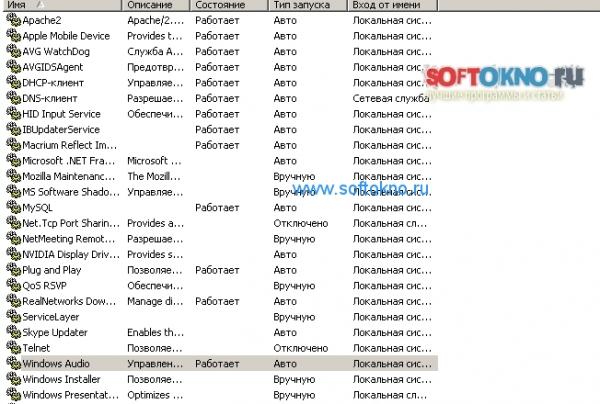
Включение службы в других ОС
Нам нужно запустить утилиту Msconfig, блага она присутствует во всех операционных системах. Для этого жмём «Пуск»->Выполнить, печатаем msconfig, затем жмём кнопочку «ОК».
У нас откроется утилита. Переходим на вкладку «службы» и проверяем работает ли служба.
Хуже обстоит ситуация при повреждении драйверов.
Теперь следует зайти в Диспетчер устройств, блага на всех операционных системах Windows (7,8,Vista) он расположен в одном месте. Для этого жмём на иконке «Мой компьютер» правой кнопкой мыши и выбираем пункт «Свойства», либо Device Manager.
Далее ищем ссылку на Диспетчер.
Диспетчер устройств открылся, теперь обратите внимание на раздел «Звуковые, игровые и видео-устройства.»Если в этом меню стоит крестик ( Windows XP ) или стрелочка вниз ( Windows 7 ) , значит, устройство попросту отключено, для подключения остается только нажать на нужное устройство правой кнопкой мыши, и выбрать подраздел задействовать. После включения устройства, стоит перезагрузить компьютер и проверить звуковой сигнал.
Если драйвер не отключен, а поврежден, рядом с ним имеется восклицательный знак. Следует переустановить или обновить драйвера на звук. Лучше всего, сходить в ремонт ноутбуков, где специалист сам займется этой работой, так как нужно тщательно подбирать необходимые драйвера.
Как самостоятельно обновить драйвер звуковой драйвер?
На самом деле переустановка драйвера довольно простая задача, в основном на ноутбуках идут встроенные High Definition Audio Driver или AC97 Driver . Для начала необходимо скачать драйвер, а дальше следовать инструкции по установке.
Отключена звуковая карта в БИОСЕ
Причиной отсутствия звука может быть встроенная аудио карта, которая отключена в BIOS. Для работы в BIOS необходимо нажать кнопку «F10» «F2» или «Del» или иная другая кнопка. Нужную кнопку следует нажимать быстро и сразу после включения ноутбука. Далее в BIOS нужно найти кнопку «Advanced».
Затем нужно найти место, где написано «High Definition Audio» или «HD Audio Controler». Если там выставлен статус «Disabled», его нужно заменить на другой — «Enabled».
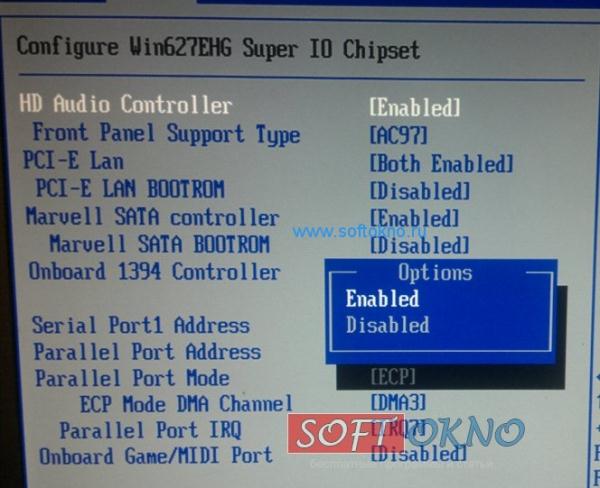
Звук начинает работать после выхода из режима СНА
Возможно проблема кроется в настройках электропитания вашего ноутбука. Вполне вероятно ,что компьютер находится в режиме экономии энергии. Для того чтобы убедиться в обратном, давайте откроем панель управления. Где находится панель управления, я уже писал в отдельном вопросе.
1. Переходим в раздел Оборудование и звук
2. Находим подраздел «Электропитание» и переходим в него
3. Необходимо убедиться, что ноутбук работает в сбалансированном режиме
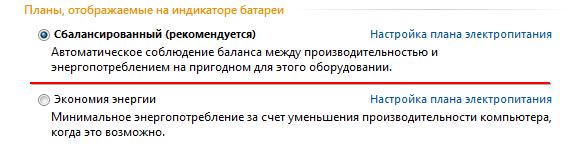
Обновление Аудио кодеков
Если во время запуска слышен звук приветствия, но mp3 файлы и фильмы прогрываются без звука, стоит попробовать обновить аудио кодеки. Скачать кодеки можно по ссылке ниже, либо перейти на страницу с кодеками K-Lite Codec Pack.
Изменить устройство воспроизведения
Хочу отметить так же , что если вдруг пропал звук на компьютере , проверьте возможно изменилось устройство воспроизведения. Для проверки в правом нижнем углу находим значок звука, кликаем правой кнопкой мыши, а затем выбираем Устройства воспроизведения:
Обратите внимание на устройство по умолчанию, возможно у вас что-то ни так. На устройство Dfx Speakers не обращайте внимание, так как это специальная программа DFX Audio Enchancer для увеличнения басов и других звуковых сигналов, у вас его скорее всего не будет.
Если вам понадобится помощь в поиске и скачивание драйверов, пишите найдём.
Источник
DFX Audio Enhancer 13.028 + Rus + Repack / FxSound
Давно я не публиковал данный звуковой плагин, который предназначен для улучшения звучания музыки в разных плеерах. Работает с Winamp, WMP, foobar2000, J. River Media Player и многими другими, список вас ждет как всегда на официальном сайте. Если верить авторам программы, после установки плагина и его запуска? качество звука должно значительно улучшится, это будет возможным благодаря совершенствования частотных характеристик, ручками данное дело сделать не всегда можно, да и мало кто умеет, а плагин с радостью поможет исправить данный недочет, скачать DFX Audio Enhancer предлагается ниже.
Данный плагин решает две самые основные проблемы — первая заключается в устранении недостатка среза высоких частот и второе недостаточное разделение стереобазы и ее глубины. К звучанию будет добавлен режим глубокого звука и супербаса. В общем все о чем писалось выше, сводится к тому, что DFX Audio Enhancer выдаст на выходе самое высокое качество звука, которого можно добиться на вашей системе, сами разработчики утверждают, что вы будете думать, что находитесь в каком-нибудь концертном зале, настолько четко будет идти звук. Все настройки программы находятся в едином интерфейсе ко всем расширениям, просто надо поправить пару бегунков, можно выбрать шаблон, что я считаю намного удобнее, ведь потом его проще будет подкорректировать.
DFX Audio Enhancer имеет десяти полосный аудио и спект анализатор, интерфейс между прочим немного был подкорректирован и стал более удобным, управлять программой стало проще и удобнее, вы сможете автоматически выбирать пресеты в ассоциируемых песнях. Плагин позволяет выбирать несколько режимов, допустим вы слушаете музыку через наушники, выбираем подходящий режим и музыка сразу преобразуется, имеется режим СуперБасса — о том, что вы с ним получите я думаю расписывать не стоит, несколько раз пробовал включать, долбило конечно значительно громче. В общем все режимы я тут перечислять не стану, сами разберетесь, с этим думаю проблем возникнуть не должно. я помню многие из вас давно просили опубликовать DFX Audio Enhancer и следить за обновлениями, собственно теперь я буду следить и за этой программой, надеюсь она будет вам полезна, отписываемся о своих ощущениях, спрашиваем если есть какие вопросы, думаю пользователи с радостью помогут всем.
Источник
Как восстановить звук на ноутбуке
Проблема воспроизведения звуковых файлов может возникнуть независимо от того, какой модели устройство, и какое программное обеспечение установлено. Это не означает, что для устранения неисправности понадобится обратиться в сервисный центр. В ряде случаев вернуть звук на ноутбуке получится самостоятельно.
Сначала перезагрузка
Одной из причин может стать то, что устройство было включено на протяжении долгого промежутка времени, и вместо выключения его переводили в режим сна. Такая эксплуатация приводит к сбою в программе. Тогда проблема решается перезагрузкой.
Перезапуск системы поможет и в случае, если неполадки возникли не из-за нарушения правил использования, а по другой причине.
Случайные нажатия кнопок
Регулировать громкость можно с помощью клавиатуры:
- Есть специальная клавиша, сопровождаемая рисунком перечеркнутого динамика. Она позволяет выключить или восстановить звук на ноутбуке одним нажатием.
- Кнопка Fn, которая находится слева от Ctrl. Она работает в сочетании с клавишей F6 или F8.
Для того, чтобы регулировать уровень громкости, используют Fn и клавиши с изображением:
- динамика и звуковых волн на увеличение либо убывание;
- динамика, рядом с которым стоит значок «плюс» или «минус»;
- стрелок, указывающих вверх и вниз.
Есть устройства, у которых звуковая панель выведена отдельно и работает без кнопки Fn.
Информацию о том, какие комбинации отвечают за громкость на ноутбуке, можно узнать в справке (клавиша F1).
Программное отключение громкости
Первопричиной того, что пропал звук на ноутбуке , могут быть и настройки компьютера. На панели задач рядом с часами открывается ползунок, с помощью которого регулируют уровень звучания. Нажатие на значок динамика правой кнопкой позволяет открыть другие функции, среди которых — микшер громкости. Он нужен для того, чтобы можно было устанавливать границы громкости в приложениях. Этим удобно пользоваться в тех случаях, когда нужно отключить звук не на всем компьютере, а, например, только в браузере.
Другая функция — «Устранение неполадок со звуком». Нажатием на эту опцию запускается Windows мастер, задача которого — обнаружить и исправить сбои воспроизведения.
Стоит учитывать тот факт, что ноутбук не снабжен мощными динамиками. Поэтому громкость устройства может быть недостаточной для удовлетворения потребностей пользователя. Производители пошли на такой шаг, поскольку в противном случае девайс был бы тяжелее, что вызывало бы неудобства.
Однако разработчики программного обеспечения позаботились о том, чтобы этот вопрос был решен с помощью программ, позволяющих увеличить звук без подключения динамиков:
- FxSound Enhancer.
Эта бесплатная программа позволяет не только повышать уровень громкости, но и снабжена функциями усиления баса и устранения «тихих» звуков. Подходит и для динамиков, и для наушников, совместима с популярными проигрывателями мультимедиа. Чтобы воспользоваться этим инструментом, нужно запустить приложение и нажать «Power», чтобы активировать улучшения звука, извлекаемые из приложений и сайтов. - Volume 2.
Дает возможность настроить панель для регулировки звучания. Доступны функции управления звуком мышью и клавиатурой. При этом программа оставляет свободу самостоятельно определять комбинации клавиш. В отличие от системного меню предоставляет настройки скорости и чувствительности изменений, расписания переключения громкости и др. - AudioRetoucher.
Простое и понятное приложение, позволяющее регулировать параметры эквалайзера: интенсивность звучания, бас, скорость воспроизведения, темп, высокие частоты. С его помощью можно скачивать файлы и исправлять в них ошибки. На этой программе останавливают выбор начинающие пользователи, поскольку она обеспечивает стабильность и удобство использования. - SRS Audio Essentials.
Подойдет тем, кто не пользуется Windows Media Player, поскольку последний также использует технологию SRS. Однако использование SRS AE в сочетании с другими проигрывателями дает положительный результат в улучшении звука. - DFX Audio Enhancer.
Для некоммерческих целей доступно бесплатно. Можно настроить 5 параметров звука. После установки появится среди уведомлений на панели задач. - Sound Normalizer.
Включает в себя аудиоплеер, поддерживающий форматы MP3, WAV, FLAC, OGG, APE. Можно редактировать ID3 теги, настраивать оба аудиоканала. Преимуществом программы является функция конвертации файлов и сохранение тегов при обработке информации.
Неверное устройство для воспроизведения
Если ноутбук не воспроизводит звук через динамики, это может означать, что выбрано неверное устройство.
Посмотреть, куда выводится звук, можно двумя способами:
- Открыть меню на панели задач, щелкнув правой кнопкой по значку динамика и выбрав опцию «Устройства воспроизведения».
- Зайти в «Настройки»/ «Оборудование и звук» / «Звук».
Должны быть выбраны динамики (отмечены зеленой галочкой). Можно включить их левой кнопкой либо нажав правой клавишей и выбрав «использовать по умолчанию».
Ошибка возникает из-за того, что на некоторых видеокартах есть выход HDMI, и звук выводится туда. Такие изменения в настройках происходят при подключении ноутбука к монитору или телевизору. Поэтому нужно проверить установки звуковой карты устройства и убедиться, что функция воспроизведения на ней включена. Посмотреть это можно в диспетчере устройств, во вкладке звуковые, видео и игровые устройства.
Проблемы с драйверами
Если рядом со значком звуковой карты в диспетчере появляется восклицательный знак или крестик, это означает, что проблема в драйвере. Следует обратить внимание, не появилась ли вкладка «Неизвестные» или «Другие устройства», в которой также отобразятся такие неполадки. Чтобы восстановить звук на ноутбуке , нужно их переустановить.
Причины сбоя могут быть в том, что на компьютере недавно поменяли систему либо ее компоненты. Windows 7, обновленная на Windows 10, не гарантирует, что драйвера не пострадают, поскольку не все они совместимы.в этих версиях.
Обновление комплекта драйверов
Распространенный вариант обновления драйверов — нажать правой кнопкой мыши на звуковую карту и запустить процесс «Обновить драйвера». Однако нет уверенности, что такой метод устранит проблемы и решит вопрос звуковоспроизведения. Надежнее воспользоваться специальной программой, позволяющей проанализировать, какие компоненты нужны, проверить совместимость и загрузить их.
Список программ для обновления:
- Driver Pack Solution.
На официальном сайте доступна бесплатная версия, где пользователю предоставляется инструкция. Подойдет тем, кто не хочет вникать во все тонкости программного обеспечения, поскольку данное приложение имеет понятный и простой интерфейс. Работает с новыми версиями, так что клиенту не нужно переживать, что его оборудование будет содержать устаревшие компоненты. В набор опций входит антивирус. - Driver Booster.
Одна из самых используемых программ. Существует в двух версиях. Бесплатная дает возможность быстро подыскать нужный драйвер и загрузить его. Платная не устанавливает лимиты на скачивание и позволяет корректировать настройки приложения. Произведя оплату, покупатель получает обновления программы автоматически. - DriverHub.
Хотя содержит меньше функций, завоевал популярность благодаря простоте использования и скорости работы. Сохраняет историю загрузок и обновлений, можно задать точки восстановления, если после обновления произойдет сбой. - Slim Drivers.
Эта программа позволяет управлять процессами вручную, контролируя каждый момент. Платная версия может быть установлена на 5 ПК, однако, это требует наличия специальных знаний, что представляет трудность для неопытных компьютерщиков. Бесплатная версия не содержит большого количества рекламы, в отличие от других приложений.
Настройки биос
Еще одной причиной, почему не работает звук на ноутбуке , может оказаться неправильная настройка BIOS. Это базовая система, обеспечивающая доступ ОС к аппаратуре ноутбука. Она берет управление на себя после включения и проверяет все программы и компоненты.
Чтобы войти в Биос, нужно действовать быстро, в первые секунды при включении компьютера. То, какую клавишу или комбинацию нажимать, зависит от модели. Это может быть Delete или F2. Информация о входе отображается внизу экрана, когда ноутбук загружается.
Ряд производителей блокирует вход для устройств, работающих от аккумулятора. В этом случае нужно зайти, подключив ноутбук к электросети.
Нет единой инструкции, как найти нужный пункт в системе, поскольку не существует единого наименования и раздела, где находятся настройки звука. Ищут опции, в названии которых присутствуют слова Audio, Azalia, AC97, Sound.
После того как функция найдена, ее переводят в режим «включено» (Enabled, Auto). Установки сохраняют клавишей F10. Чтобы выйти из системы, нажимают Escape.
Если проблема была в Биос, то после перезагрузки, звук появится.
Проблемы с разъемом
Иногда звук пропадает при подключении наушников или колонок. Прежде чем делать выводы, что проблема в них, нужно попробовать подключить их к другому ПК или телевизору, чтобы понять, работают ли они.
Причиной может стать:
- неправильно выбранный разъем (есть гарнитурный и аудиовыход);
- неисправность разъема, из-за чего не обеспечивается плотное вхождение штекера (возникает при частом использовании): окисление контактов, короткое замыкание, расшатанное гнездо;
- гарнитурные наушники подключены к стандартному выходу;
- гнездо 3,5 мм не отмечено в настройках как устройство по умолчанию и система ПК его не видит, в результате — нет звука на ноутбуке .
В последнем случае нужно определить тип наушников. Они отличаются количеством контактов на штекерах: 4 на гарнитуре и 3 — на стандартных. Если выяснилось, что причина в этом, нужно воспользоваться переходником, и проблема воспроизведения будет решена.
Адаптер содержит два выхода: красный (для микрофона) и зеленый (стандартный цвет для подключения аппаратуры для аудиовоспроизведения).
В ряде случаев придется разбирать системный блок и проверять, подключено ли гнездо для внешних устройств на материнской плате. За такую работу не рекомендуется браться, если нет знаний и умений в этой области. Поручить работу компьютерному мастеру нужно и тогда, когда нужно заменить разъем из-за его механического повреждения.
Сбой системной службы
Обновления системы или ее компонентов могут вызвать сбои в работе программ. Если это случилось, нужно вернуться на ту версию, при которой аудиослужбы работали.
Для этого в меню «Пуск» нужно выбрать «Программы» / «Служебные» / «Стандартные» / «Восстановление системы» / «Восстановление более раннего состояния компьютера».
Будут предложены точки восстановления и их даты. После выбора нужной точки компьютер перезагрузится самостоятельно и вернется к прежней версии.
Источник